Пускането на Paint 3D в режим на съвместимост трябва да реши проблема
- Сривът на Paint 3D след стартиране или по време на стартиране може да направи невъзможно използването на приложението.
- Несъвместими проблеми и повредени инсталационни файлове може да причинят проблеми с производителността на приложението.
- Можете да разрешите честия срив, като нулирате приложението Paint 3D или го инсталирате отново.
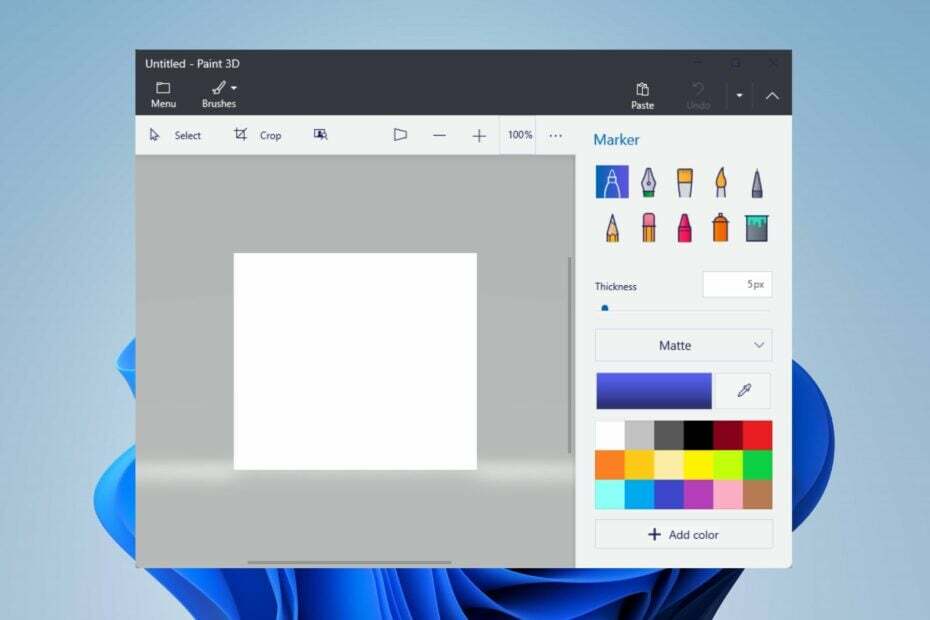
хИНСТАЛИРАЙТЕ, КАТО КЛИКНЕТЕ ВЪРХУ ИЗТЕГЛЯНЕ НА ФАЙЛА
- Изтеглете Fortect и го инсталирайте на вашия компютър.
- Стартирайте процеса на сканиране на инструмента за да търсите повредени файлове, които са източникът на вашия проблем.
- Щракнете с десния бутон върху Старт на ремонта така че инструментът да може да стартира алгоритъма за фиксиране.
- Fortect е изтеглен от 0 читатели този месец.
Срещали ли сте трудности, защото Paint 3D се срива след отваряне на вашия компютър? Тогава не сте сами, тъй като много потребители са докладвали за същия проблем.
За съжаление, Paint 3D се срива след стартиране не позволява на потребителите да имат достъп или да използват функциите на приложението. Препоръчваме ви обаче да продължите да четете това ръководство, тъй като ние ще предоставим решения за отстраняване на този проблем.
Защо Paint 3D продължава да се срива?
- Вашите драйвери могат да причинят конфликти между Paint 3D и вашата операционна система Windows, така че актуализиране на остарели драйвери.
- Повредени или липсващи инсталационни файлове на Paint 3D биха повлияли на приложението и може да доведат до сривове при отваряне.
- Paint 3D може да се срине при стартиране, ако компютърът ви не отговаря на минималните системни изисквания за стартиране на приложението.
- Ако на системата ви липсва памет или ресурси на процесора, това може да доведе до срив на Paint 3D, тъй като това е приложение, което изисква много ресурси.
- Наскоро инсталираните приставки или разширения на трети страни за Paint 3D могат относително да повлияят на неговата функционалност.
- Последните актуализации на Windows могат да въведат грешки, които засягат клиента Paint 3D. Освен това използването на остаряла операционна система Windows може да причини проблеми.
Независимо от конкретния проблем, продължете да четете тази статия, за да научите как да разрешите проблемите със срива на Paint 3D.
Как да поправя Paint 3D, ако се срине след отваряне?
Наблюдавайте тези предварителни проверки, преди да опитате каквито и да е разширени стъпки за отстраняване на неизправности:
- Извършете чисто зареждане, за да стартирате Windows с минимални процеси и услуги.
- Проверете дали вашият компютър отговаря на минималните системни изисквания за стартиране на Paint 3D.
- Опитайте да стартирате Paint 3D в режим на съвместимост, за да видите дали разрешава проблема със срива.
- Актуализира приложението Paint 3D чрез Microsoft Store, за да инсталира корекции на грешки и подобрения на производителността.
- Ако сте инсталирали добавки или разширения на трети страни за Paint 3D, опитайте да ги деактивирате.
- Уверете се, че инсталирате най-новите графични драйвери за вашия графичен процесор, за да разрешите проблеми с несъвместими или остарели графични процесори.
- Актуализирайте вашата операционна система Windows за подобряване на производителността и съвместимостта на системата.
- Пуснете пълен сканиране на системата с помощта на Windows Defender.
В случай че тези предварителни проверки не работят за срив на Paint 3D при стартиране, продължете с решенията по-долу:
1. Стартирайте инструмента за отстраняване на неизправности в приложението Microsoft Store
- Натиснете Windows + аз ключове за отваряне на Настройки ап.
- Кликнете върху Система раздел, изберете Отстраняване на неизправности опция и изберете Други средства за отстраняване на неизправности.

- Потърсете Приложения на Microsoft Store и щракнете върху Бягай бутон до него.
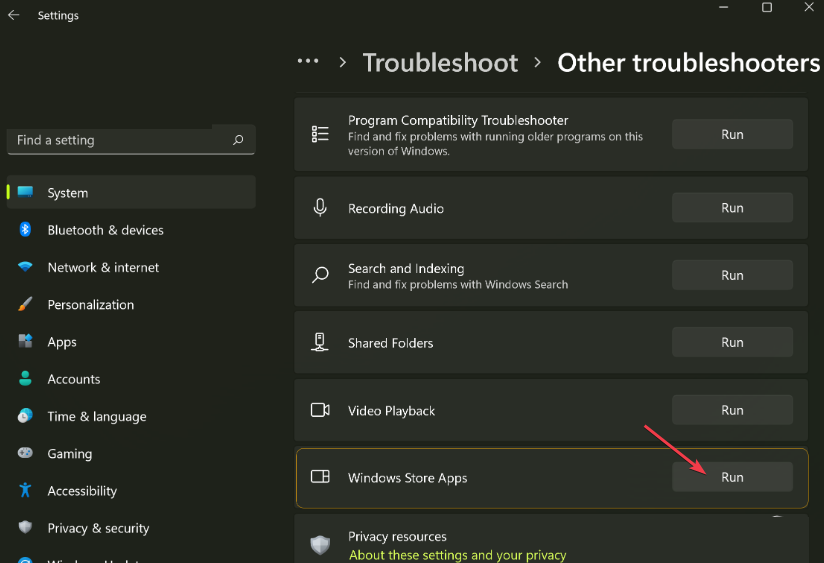
- Следвайте инструкциите на екрана, за да стартирате инструмента за отстраняване на неизправности.
- След отстраняване на неизправности стартирайте Paint 3D и проверете дали проблемът продължава.
Стартирането на инструмента за отстраняване на неизправности с приложения на Microsoft Store ще коригира проблеми с приложенията на Windows Store, които могат да попречат при стартиране на Paint 3D.
2. Нулиране на Paint 3D
- Натиснете Windows + аз клавиши за отваряне на Windows Настройки ап.
- Кликнете Приложения от менюто и изберете Инсталирани приложения.

- Изберете Рисувайте 3D, щракнете върху настроики и щракнете върху Разширени опции.
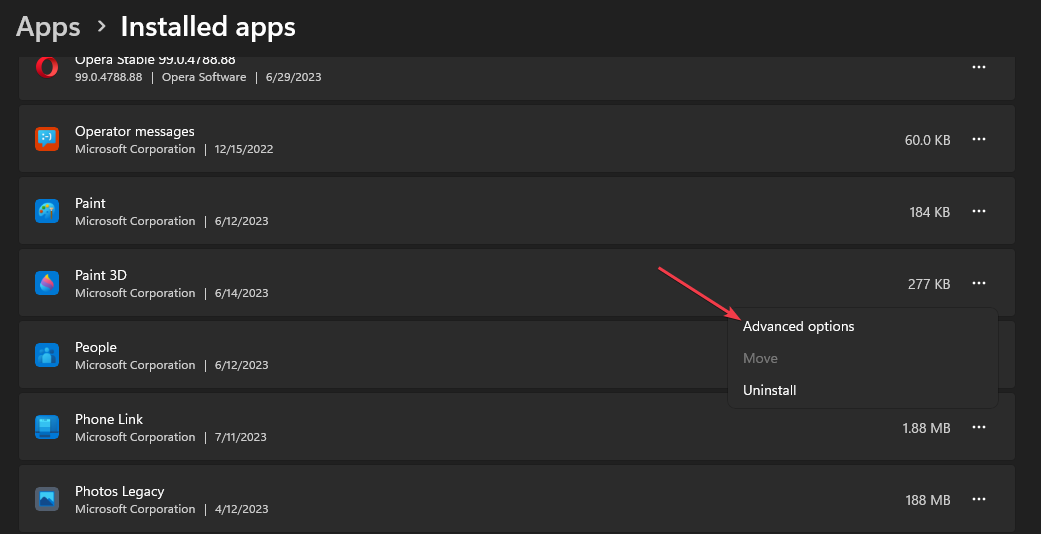
- Превъртете надолу и щракнете върху Нулиране бутон.
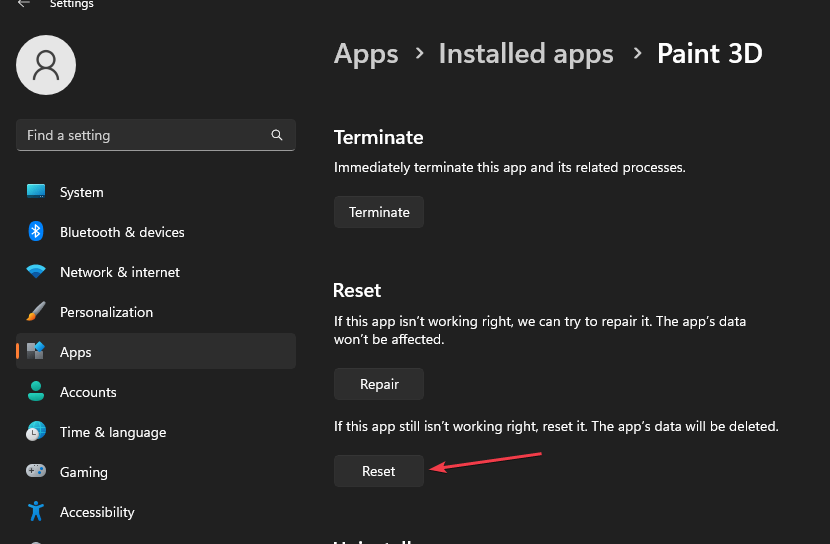
- Следвайте всички подкани на екрана, които се появяват.
- Отворете клиента Paint 3D на вашия компютър и проверете дали сте коригирали постоянния срив.
Нулирането на приложението Paint 3D ще възстанови неговите настройки и конфигурация до стандартните и ще отстрани всички проблеми, причиняващи срив.
- Поправка: LSA база данни съдържа вътрешно несъответствие
- Грешка във файловата система (-1073741819): Как да я поправя
- Не можете да затворите приложението Калкулатор? 4 начина да го принудите
- Липсват приложения за фон на Windows 11? Как да си ги върнем
3. Деинсталирайте и инсталирайте отново приложението Paint 3D
- Затвори Рисувайте 3D приложение на вашия компютър.
- Щракнете с левия бутон върху Започнете бутон, вид PowerShellи щракнете Изпълни като администратор.
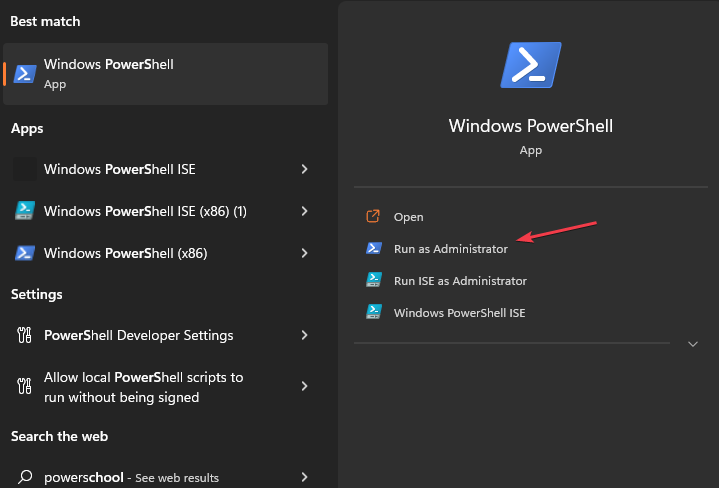
- Кликнете да на Управление на потрбителския профил подкана.
- Копирайте и поставете следните редове и натиснете Въведете:
Get-AppxPackage *Microsoft.MSPaint* | Remove-AppxPackage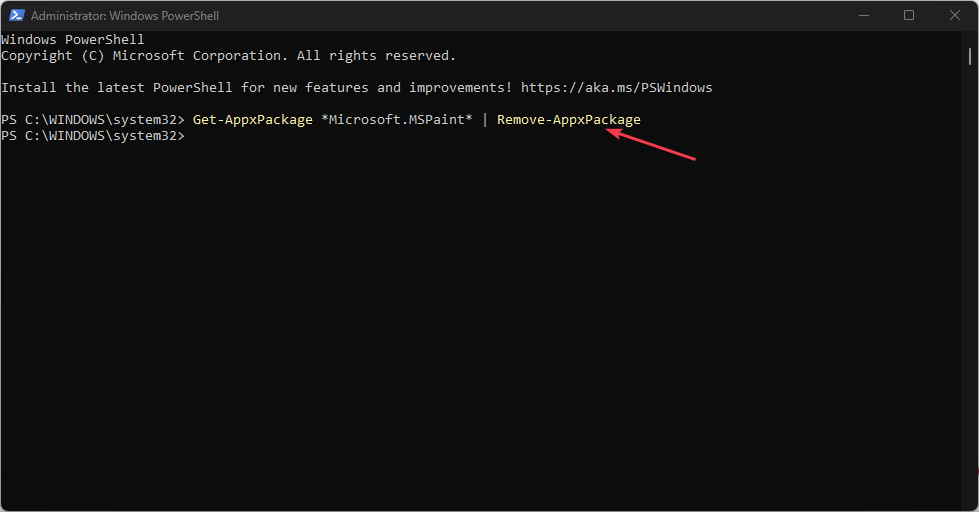
- След като командата приключи, рестартирайте компютъра си и отидете на Microsoft Store.
- Кликнете върху лентата за търсене, въведете Рисувайте 3Dи го изберете.
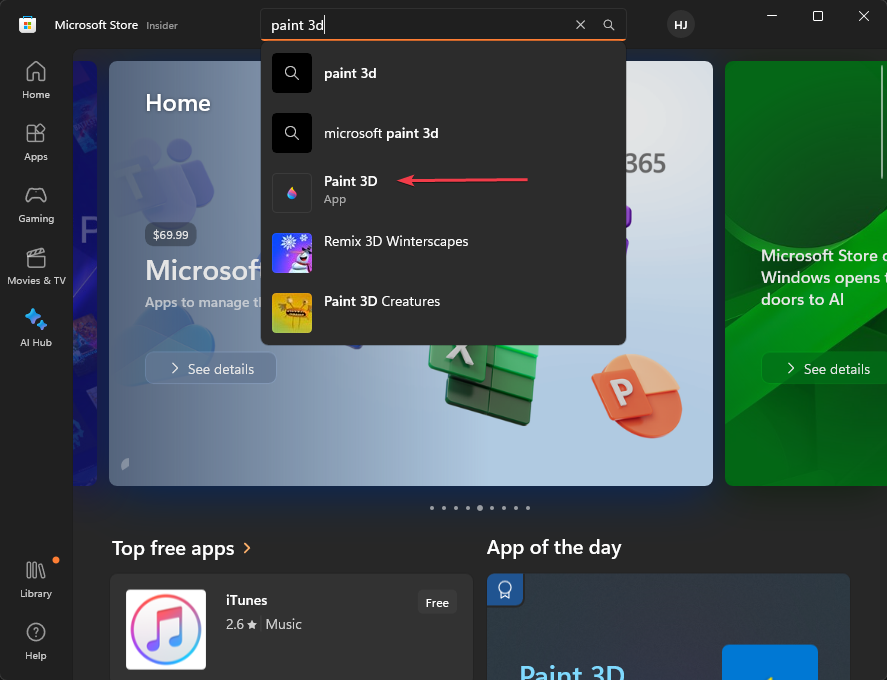
- Кликнете върху Вземете бутон, за да започнете процеса на преинсталиране.
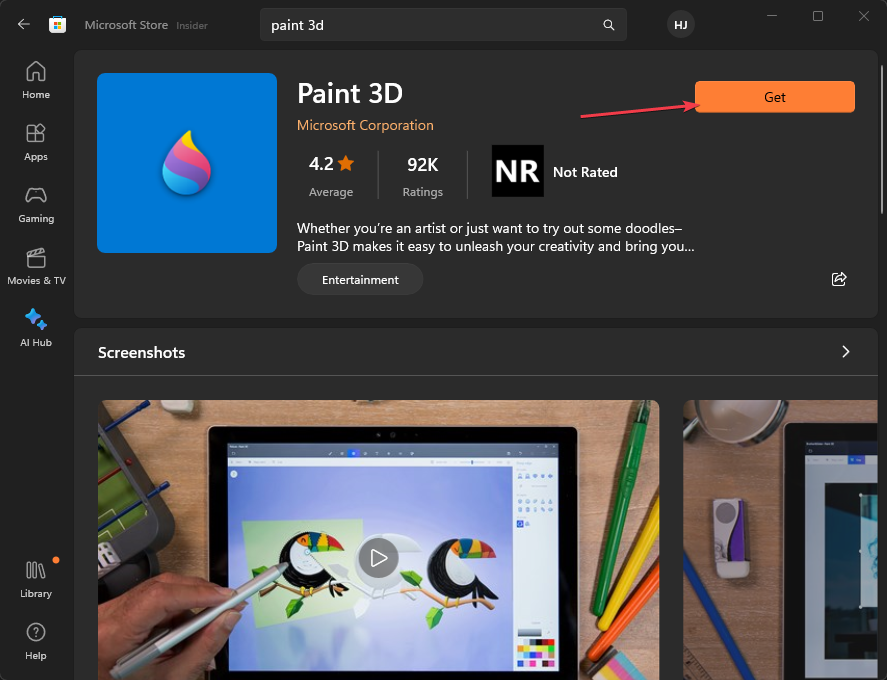
- След като инсталацията приключи, можете да стартирате Paint 3D, за да видите дали ще разреши проблема.
Изпълнението на горната команда ще премахне пакета на приложението Paint 3D, след което ще го инсталира отново от Microsoft Store, за да коригира повредени или непълни файлове на приложението.
В заключение имаме подробно ръководство за това какво да правите, ако Paint 3D не записва изображения на вашия компютър се появява грешка.
Ако имате допълнителни въпроси или предложения, любезно ги пуснете в коментарите по-долу.
Все още имате проблеми?
СПОНСОРИРАНА
Ако горните предложения не са разрешили проблема ви, компютърът ви може да има по-сериозни проблеми с Windows. Предлагаме да изберете решение "всичко в едно" като Фортект за ефективно отстраняване на проблемите. След инсталирането просто щракнете върху Преглед и коригиране и след това натиснете Старт на ремонта.


